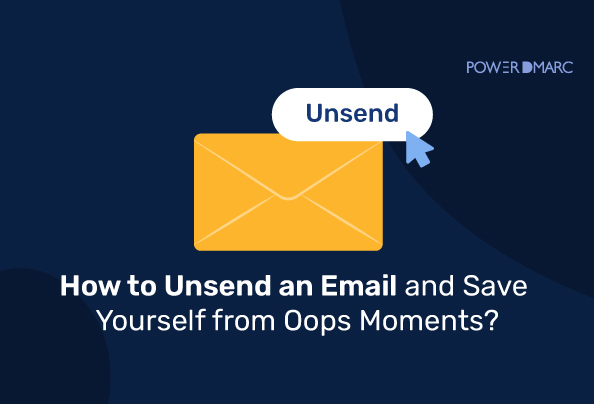이메일 초안을 작성하고 '보내기' 버튼을 눌렀는데 파일을 첨부하는 것을 잊었거나 수신자 이름을 잘못 입력했다면 어떻게 해야 할까요? 이런 상황에서 떠오르는 유일한 생각은 "이 이메일을 취소하고 싶다"는 것입니다. 이러한 실수는 일상 생활에서 매우 흔한 일이며, 물론 첨부 파일을 새 이메일로 보낼 수도 있지만, 그렇게 하면 부주의한 사람으로 비춰질 수 있습니다.
따라서 다음은 이메일이 발송된 후 몇 초 이내에 Gmail, 야후 및 Outlook에서 이메일 전송을 취소하고 향후 당황스러운 상황을 방지하는 방법에 대한 따라하기 쉬운 가이드입니다!
Gmail에서 이메일 전송을 취소하는 방법은 무엇인가요?
Gmail에서는 사용자가 이메일 전송을 취소하여 을 취소하여 메시지를 수정하거나, 파일을 첨부하거나, 아예 삭제할 수 있습니다. 하지만 데스크톱에서는 30초, 모바일에서는 5초 이내에 실행 취소할 수 있습니다.
데스크톱의 Gmail에서 이메일 보내기 취소하기
'보내기' 버튼을 누른 후 다음 단계를 따르세요:
1. 화면 왼쪽 하단을 보면 메시지 보기 또는 실행 취소의 두 가지 옵션이 있는 '메시지 전송' 팝업이 표시됩니다.
2. 30초(또는 설정한 기간) 이내에 실행 취소를 클릭하면 메시지가 임시 보관함에 저장되어 수정하거나 삭제할 수 있습니다.
Gmail에서 발신 취소 시간을 수정하는 방법은 무엇인가요?
Gmail에서 이메일 전송 취소에 허용되는 최대 시간은 30초입니다. 하지만 다음과 같이 시간 제한을 변경할 수 있습니다.
1. 컴퓨터에서 Gmail을 엽니다.
2. 2. '설정'으로 이동하여 '모든 설정 보기'를 클릭합니다.
3. '보내기 실행 취소'를 찾아 '취소 기간 보내기'로 이동합니다.
4. '취소 기간 보내기' 드롭다운 메뉴 위로 마우스를 가져가 5초, 10초, 20분, 30분 중에서 선택합니다.
5. '변경 사항 저장'을 클릭합니다.
모바일 Gmail에서 이메일 보내기 취소(IOS 및 Android)
안타깝게도 모바일에서는 실수로 보낸 메시지나 일부 변경이 필요한 메시지를 취소할 수 있는 시간이 5초밖에 없습니다. 따라야 할 사항은 다음과 같습니다.
- Gmail에서 이메일을 보내면 화면 하단에 '전송됨' 알림과 '실행 취소' 옵션이 표시됩니다.
- '실행 취소'를 빠르게 클릭하면 메시지를 수정할 수 있는 화면으로 리디렉션됩니다.
야후에서 이메일 전송을 취소하는 방법은 무엇인가요?
야후 메일에서 보낸 이메일 다시 불러오기 에서 보낸 이메일을 다시 불러오는 것은 옵션이 아니지만, 초안으로 저장하여 메시지의 정확성을 높일 수 있습니다. 이메일 작성을 시작하자마자 야후 메일은 이메일 인터페이스의 왼쪽에 편리하게 위치한 임시 보관함 폴더에 자동으로 저장합니다. 하지만 많은 타사 메일 클라이언트를 사용하면 Yahoo에서 메시지를 불러올 수 있습니다.
Outlook에서 이메일 전송을 취소하는 방법은 무엇인가요?
Gmail과 달리 Outlook은 좀 더 관대하여 120분 이내에 메시지를 보내지 않을 수 있습니다. 모든 Outlook 사용자는 이 시간 내에 메시지를 전송 취소하고 수신자의 받은 편지함에서 삭제할 수 있습니다. 이를 통해 메시지를 변경하거나 첨부파일을 추가하거나 완전히 삭제할 수 있습니다.
하지만 다음을 수행할 수 있다는 점을 기억하세요. Outlook 365에서 메시지를 불러올 수 있습니다. 에서 메시지를 불러올 수 있습니다. 이 기능은 Outlook 이외의 이메일 주소로 보낸 이메일에는 작동하지 않습니다.
웹 클라이언트의 Outlook에서 이메일 보내기 취소하기
Outlook 365에서 이메일 전송을 취소하는 방법은 간단합니다. 창 왼쪽에 있는 폴더 창에서 '보낸 편지함' 폴더로 이동하기만 하면 됩니다. 그런 다음 보내지 않으려는 이메일을 두 번 클릭합니다.
'메시지' 탭으로 이동하여 '작업' 드롭다운 메뉴를 찾은 다음 '이 메시지 다시 불러오기' 옵션을 선택합니다.
모바일에서 Outlook에서 이메일 보내기
모바일에서 Outlook에서 이메일 전송을 취소하는 방법을 알아 보려면 이 단계를 따르세요:
- 휴대폰에서 Outlook 애플리케이션으로 이동하여 '보낸 편지함' 폴더를 클릭합니다.
- 불러오려는 이메일을 선택하고 오른쪽 상단에 표시된 3개의 점을 클릭합니다.
- 옵션 중 하나를 선택합니다: '이 메시지의 읽지 않은 사본 삭제' 또는 '읽지 않은 사본을 삭제하고 새 메시지로 바꾸기' 중 하나를 선택합니다.
- 완료되면 '불러오기'를 클릭하여 확인합니다.
- 몇 초간 기다리면 프로세스가 완료됩니다.
'읽지 않은 사본을 삭제하고 새 메시지로 바꾸기'를 선택하면 원본 메시지가 편집할 수 없게 됩니다.
이메일 전송 모범 사례
Gmail에서는 5초 이내에 메시지 전송을 취소할 수 있지만 Yahoo에는 아직 이 기능이 없기 때문에 이메일 초안을 작성할 때 더욱 주의를 기울여 나중에 후회하지 않도록 하는 것이 좋습니다. 다음과 같이 주의할 수 있습니다.
1. '모두 답장하기' 버튼 클릭
'모두에게 답장하기' 버튼을 클릭하기 전에 내가 모르는 쪽지를 받은 사람이 있을 수 있으니 주의하세요. 권한이 없는 사람과 정보를 공유하면 분쟁과 오해가 발생할 수 있습니다.
2. 명확하고 간결한 제목 줄
제목이 이메일의 내용을 반영하는지 확인하세요. 잘 작성된 제목은 수신자가 이메일의 목적을 빠르게 이해하고 응답의 우선순위를 정하는 데 도움이 됩니다. 모호하거나 오해의 소지가 있는 제목은 피하여 혼란을 최소화하세요.
3. 3. 이전에 파일 첨부
가장 흔한 실수 중 하나인 파일 추가를 생략하는 일이 없도록 메시지를 작성하기 전에 파일을 첨부하세요. 또한 '보내기' 버튼을 누르기 전에 필요한 첨부 파일이 모두 포함되었는지 다시 확인하세요.
4. 마지막에 받는 사람의 이메일 주소를 추가합니다.
이는 본인 또는 주변 사람이 메시지를 완성하지 않고 실수로 '보내기' 버튼을 클릭하는 상황을 방지하기 위해 제안된 기능입니다. 받는 사람이 명시되어 있지 않으면 '보내기' 버튼을 클릭해도 이메일이 받은 편지함에서 사라지지 않습니다.
따라서 불완전한 이메일을 보내지 않도록 교정 및 기타 확인을 거친 후 수신자 주소를 추가하는 습관을 기르세요.
5. 맞춤법 및 문법 검사 기능 켜기
이메일에서 맞춤법 및 문법 검사를 켜면 전문성과 일관성을 유지하면서 특히 국제 또는 문화 간 커뮤니케이션의 맥락에서 잘못된 의사소통을 방지하는 데 도움이 됩니다.
요약
이메일 커뮤니케이션 중에 실수를 하는 것은 인간의 본능이지만, 다행히도 대부분의 플랫폼에서 실수를 수정하거나 아예 삭제할 수 있는 전송 취소 기능을 제공하고 있습니다. 하지만 이메일 전송 모범 사례를 따르고 '보내기' 버튼을 누르기 전에 잠시 시간을 내어 검토하는 것이 좋습니다.
- SMTP 오류 코드 설명 - 2024년 5월 20일
- 최고의 이메일 보호 팁과 전략 10가지 - 2024년 5월 15일
- 블록체인이 이메일 보안을 개선할 수 있을까요? - 2024년 5월 9일